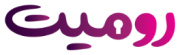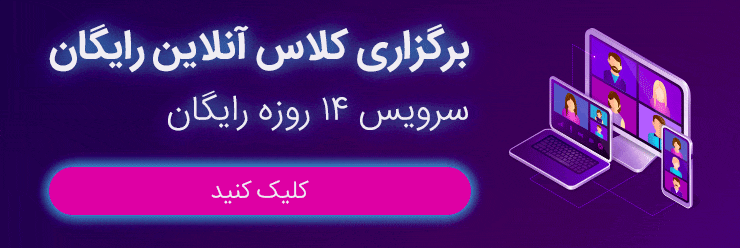ارسال فایل در بیگ بلو باتن یکی از مهمترین قابلیتهایی است که معلمان به آن نیاز دارند. با فراگیر شدن کلاسها و مدارس آنلاین، بسیاری از مدرسان تصمیم گرفتند درسهایشان را با فایلهایی مثل پاور پوینت یا پیدیاف ارائه بدهند. همچنین کتابهای درسی مدارس هم به صورت پیدیاف در اختیار معلمان قرار گرفت تا در حین تدریس از آن استفاده کنند. در این مقاله بررسی میکنیم که چطور میتوانید در بیگ بلو باتن، انواع مختلف فایلها را به اشتراک بگذارید.
ارسال فایل ارائه در بیگ بلو باتن
بیگ بلو باتن بخشی برای به اشتراکگذاری فایل ارائه دارد. با استفاده از این بخش، فایلی که قصد ارائه آن را دارید، به جای تخته سفید قرار میگیرد.

برای ارسال فایل ارائه در بیگ بلو باتن، مراحل زیر را دنبال کنید:
۱. وارد کلاس شوید. در سمت راست پایین صفحه، روی گزینه مثبت (+) کلیک کنید.

۲. روی گزینه «مدیریت ارائهها» کلیک کنید.

۳. در این بخش دو راه دارید، یا فایل ارائه را بکشید و در کادر وسط صفحه رها کنید، یا روی عبارت «برای جستجو در بین فایلها کلیک کنید» بزنید تا به فایلهای داخل سیستمتان دسترسی پیدا کنید. بعد از آن به پوشه مورد نظر بروید و روی فایل ارائه دبل کلیک کنید. سپس گزینه «بارگذاری» در بالای صفحه را کلیک کنید.

۴. کمی منتظر بمانید تا فایل بارگذاری شود. بعد از رسیدن به ۱۰۰%، فایل به جای تخته سفید روی صفحه نمایش داده میشود. شما میتوانید از تمام ابزارهای تخته سفید مانند مداد، شکلهای هندسی یا تایپ روی فایل استفاده کنید.
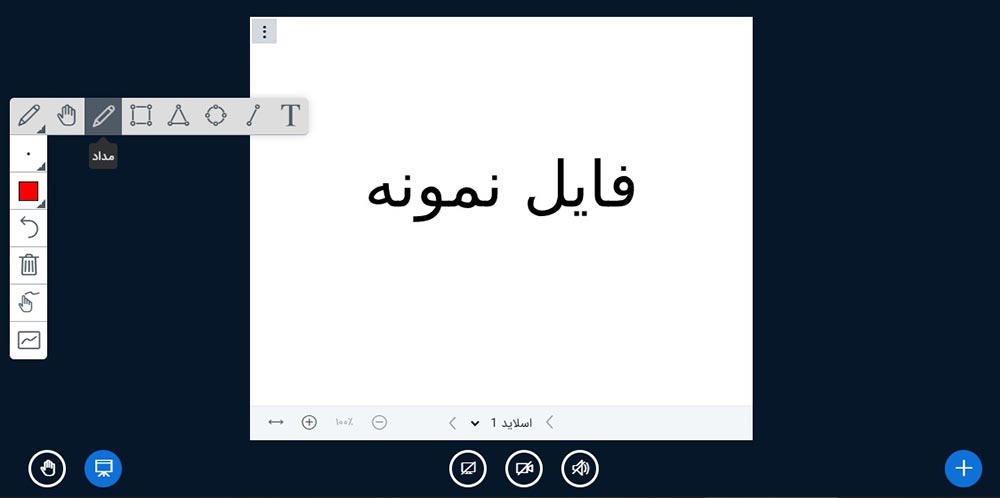
آیا میتوان چند فایل را به صورت همزمان در بیگ بلو باتن بارگذاری کرد؟
بله برای این کار فقط کافی است مراحلی که در قسمت قبل گفتیم را برای فایل دوم هم تکرار کنید. نکته مهم این است که در هر لحظه شما فقط میتوانید یکی از فایلها را روی صفحه به اشتراک بگذارید. بنابراین اگر قصد دارید فایل را تغییر دهید، بعد از بارگذاری، مراحل زیر را دنبال کنید:
۱. روی علامت مثبت (+) پایین سمت راست صفحه کلیک کنید. اکنون علاوه بر آپشنهای قبلی، نام فایلهایی که بارگذاری کردهاید را هم میبینید.

۲. روی فایلی که قصد دارید آن را روی صفحه نمایش ببینید، کلیک کنید تا محتوای آن روی صفحه قرار بگیرد.
۳. در لیست فایلهای ارائه، یکی از آنها «default.pdf» نام دارد. با کلیک روی این فایل، به تخته سفید برمیگردید.

ارسال ویدیو در big blue button
شما میتوانید از منابعی مثل یوتیوب در بیگ بلو باتن استفاده کنید. تدریس با استفاده از ویدیو هم جذابتر است و هم مفهوم را بهتر به دانشجویان و دانش آموزان انتقال میدهد. برای ارسال ویدیو در بیگ بلو باتن، گامهای زیر را طی کنید:
۱. روی علامت مثبت (+) پایین سمت راست صفحه کلیک کنید.
۲. گزینه «اشتراک یک ویدیوی خارجی» را انتخاب کنید.

۳. لینک ویدیویی که قصد دارید در بیگ بلو باتن به اشتراک بگذارید را Copy کنید و در پنجرهای که در بیگ بلو باتن باز شده، Paste کنید.

۴. روی گزینه «اشتراک ویدیوی جدید» کلیک کنید و منتظر بمانید تا ویدیو در صفحه ارائه بیگ بلو باتن اجرا شود.

۵. در پایان ویدیو، دوباره روی علامت مثبت پایین صفحه کلیک کنید و روی گزینه «توقف اشتراکگذاری ویدیوی خارجی» بزنید.

نکته مهمی که در این روش ارسال فایل در بیگ بلو باتن باید بدانید این است که ویدیوها در فایل ضبط شده ارائه شما نمایش داده نمیشود. بنابراین اگر لازم است دانشجویان بعدا به آن دسترسی داشته باشند، لینک ویدیو را در پیامهای عمومی هم قرار دهید یا از طریق روشهای دیگر برایشان ارسال کنید.
بیگ بلو باتن از چه فایلهایی پشتیبانی میکند؟
بیگ بلو باتن از فرمتهای مختلف تصویری و فایلهای آفیس پشتیبانی میکند. برای ارسال فایل در بیگ بلو باتن با فرمتهای متفاوت از jpg یا pdf و…، باید آن را بارگذاری کنید تا متوجه شوید همانطور که باید در صفحه نمایش داده میشود یا خیر. توسعه دهندگان میگویند بهترین فرمت برای اشتراکگذاری در بیگ بلو باتن، pdf است.
آیا فرمتهایی که در بیگ بلو باتن خوانده نمیشود را میتوان در کلاس به اشتراک گذاشت؟
اگر فایل مورد نظرتان در بیگ بلو باتن باز نمیشود، میتوانید آن را در صفحه کامپیوتر خودتان باز کنید و سپس صفحه نمایش را با کاربران بیگ بلو باتن به اشتراک بگذارید. برای اشتراک گذاری صفحه نمایش، گامهای زیر را دنبال کنید.
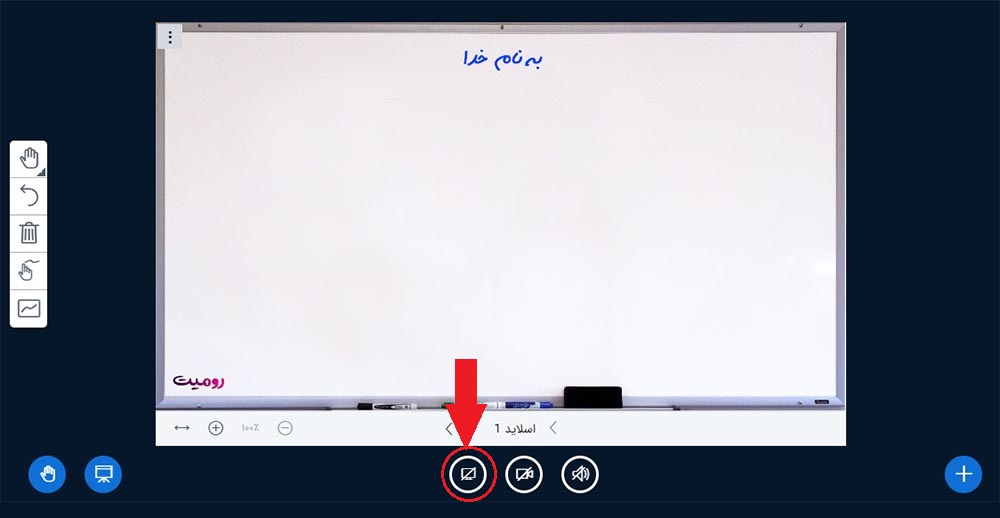
۱. در پایین وسط صفحه ارائه، سه گزینه وجود دارد. روی گزینه سمت چپ که با شکلک مانیتوری که روی آن خط کشیده شده مشخص است، کلیک کنید.

۲. از میان گزینههای موجود، یکی را انتخاب کنید. در ادامه معنای هر گزینه را توضیح میدهیم:
- Entire screen: به معنی اشتراکگذاری همه صفحه نمایش دستگاه شماست.
- Window: به معنی اشتراکگذاری پنجرهای است که اکنون در صفحه نمایش شما باز است.
- Chrome tab: به معنی اشتراکگذاری برگهای است که اکنون در مرورگر شما باز است. Chrome در این عبارت، با توجه به نام مرورگر شما مثل Firefox، تغییر میکند.
۳. بعد از انتخاب گزینه مورد نظر، صفحه شما به اشتراک گذاشته میشود و میتوانید فایلی که در بیگ بلو باتن ارسال نشده بود را باز کنید و به دانشجویان نشان بدهید.
بعد از اشتراک صفحه، پیامی با عنوان «پایان اشتراکگذاری صفحه نمایش» در پایین مانیتور شما نشان داده میشود. هرگاه روی این پیام کلیک کنید، ارائه از روی مانیتور به پایان میرسد و به صفحه حاوی تخته سفید برمیگردید.
آیا امکان ارسال فایل به دانشجویان وجود دارد؟
بیگ بلو باتن یک نرم افزار برای برگزاری جلسات به صورت عمومی است. به همین دلیل شما نمیتوانید فایلها را به صورت خصوصی برای کاربران حاضر در کلاس ارسال کنید. در صورت نیاز، دانشجویان میتوانند از صفحه اسکرین شات بگیرند یا از نسخه ضبط شده ویدیو برای دسترسی به محتواهایی که به اشتراک گذاشتهاید، استفاده کنند. روش دیگر هم این است که از طریق پیامرسانها و شبکههای اجتماعی، فایل ارائه یا لینک ویدیوی مورد نظر خود را در اختیار دانشجویان قرار بدهید.
کلام آخر؛ ارسال فایل در بیگ بلو باتن برای ارائه با فایلهای تصویری و ویدیویی
در این مقاله به روشهای ارسال فایل در بیگ بلو باتن پرداختیم. یکی از علتهای استقبال مدرسین از این پلتفرم، پشتیبانی از فرمتهای مختلف فایل برای ارائه است. اگر از بیگ بلو باتن استفاده میکنید، دستتان برای تدریس باز است و میتوانید از روشهای مختلف مفهوم را به دانشجویان منتقل کنید. اگر سوالی درباره روش خرید اشتراک یا کار با بیگ بلو باتن دارید، میتوانید از پشتیبانهای آنلاین یا تلفنی رومیت کمک بگیرید. آنها در کوتاهترین زمان ممکن به سوالات شما پاسخ میدهند.